1、在插入选项卡中点击形状,选择其中的箭头形五边形。

2、在页面上绘制出形状,摆放位置如图所示。

3、接着再插入一个等腰三角形,调整好位置,放置在五边形箭头的一侧。

4、选中两个形状,在绘图工具中点击填充,选择不同的颜色进行填充,并设置为无边框。
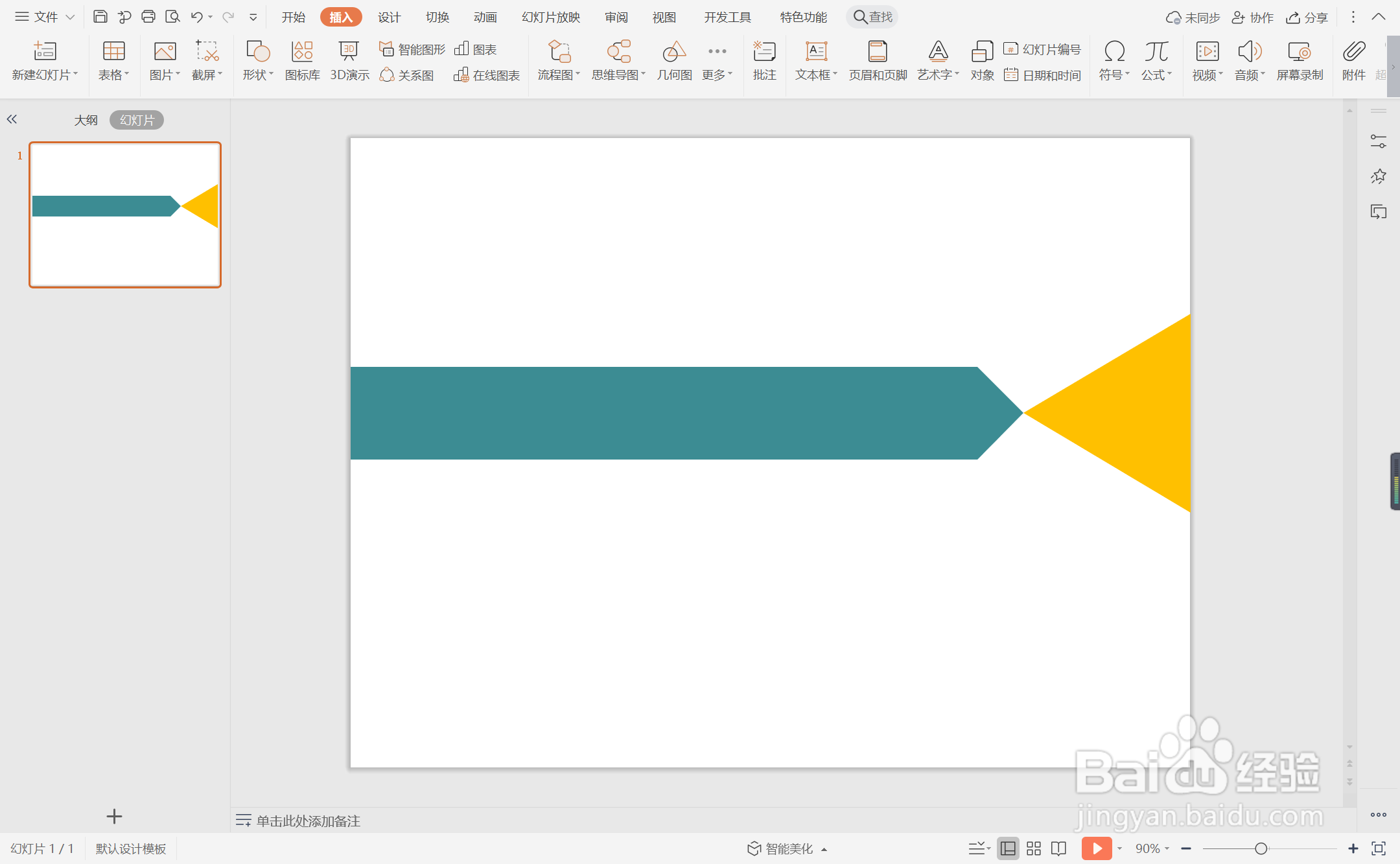
5、再次选中两个形状,鼠标右键“设置对象格式”,添加合适的倒影进行装饰。

6、在五边形中输入标题,在三角形中输入序号,字体都填充为白色,这样商务报告型过渡页面就制作完成了。

时间:2024-10-25 07:07:09
1、在插入选项卡中点击形状,选择其中的箭头形五边形。

2、在页面上绘制出形状,摆放位置如图所示。

3、接着再插入一个等腰三角形,调整好位置,放置在五边形箭头的一侧。

4、选中两个形状,在绘图工具中点击填充,选择不同的颜色进行填充,并设置为无边框。
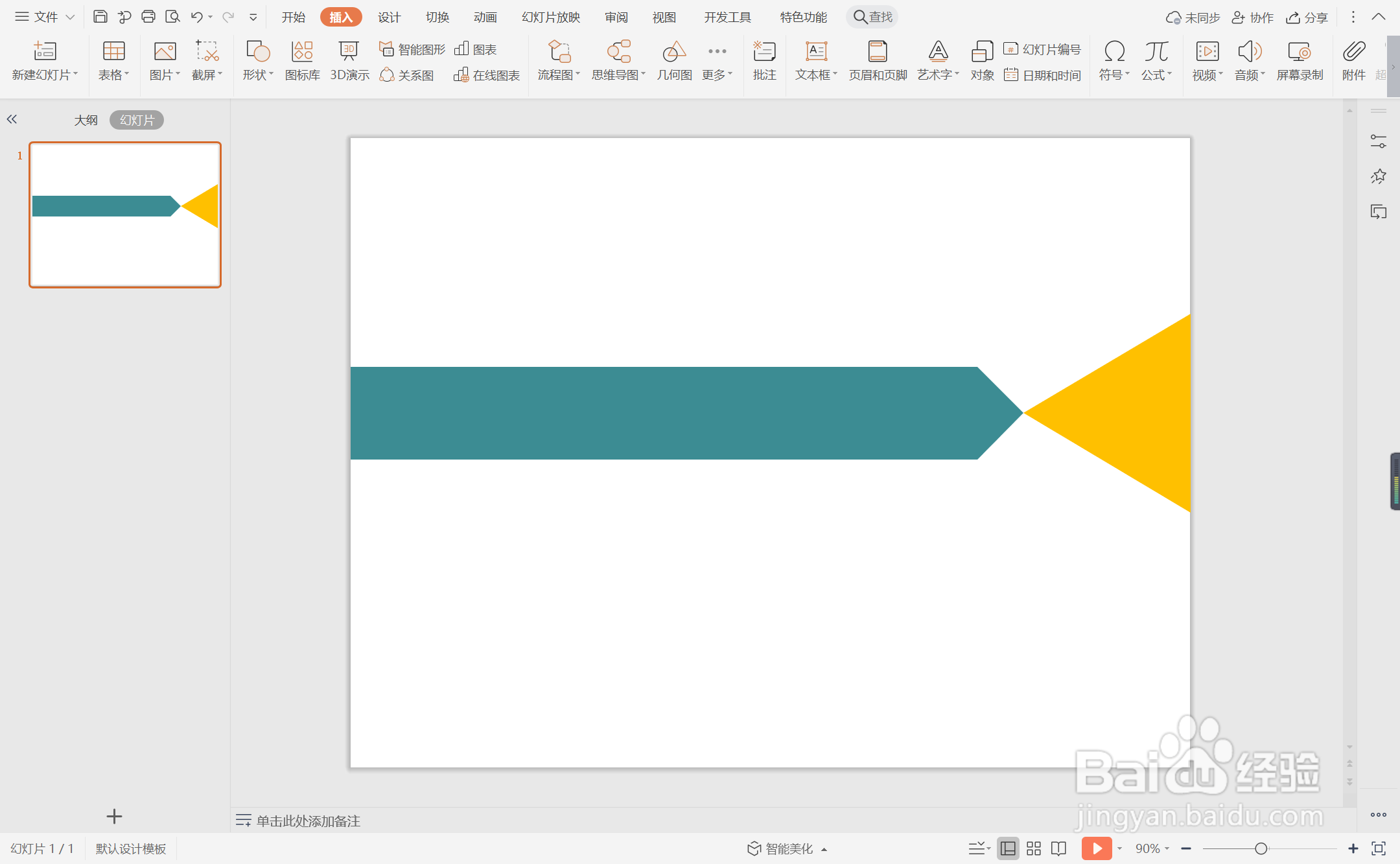
5、再次选中两个形状,鼠标右键“设置对象格式”,添加合适的倒影进行装饰。

6、在五边形中输入标题,在三角形中输入序号,字体都填充为白色,这样商务报告型过渡页面就制作完成了。

